|
See The Beauty ...

Dieses Tutorial wurde mit PSP 12 geschrieben.
Es lässt sich aber auch mit den Vorgängerversionen problemlos nacharbeiten.
© Biene - All Rights Reserved. Bitte lest meine
Terms of Use.
Vervielfältigen oder Nutzung für
Bastelforen als Aufgabe nur mit meiner Erlaubnis !
Du benötigst dieses
Material.
Such dir bitte selber ein geeignetes Hauptbild (Frau -
Mitte).
Meines ist
©Igolochka und nicht im Material enthalten.
Du darfst ihre schöne Artwork nicht ohne Genehmigung
verwenden.
* Thanks for this wonderful permission Anastasiya! *
Unsere Textur (texture6 copy.png) ist aus dem paket
batch1 - large textures von Cubbuddle.
Diese kannst du dir
hier downloaden.
Der Brush seethebeautyinmyeyes.PspBrush ist © Biene.
Speichere den Brush nebst der BrushTip Datei in deinen
Pinselordner in My PSP Files.
Die Maske 20-20.bmp speichere dir bitte in den
Maskenordner in My PSP Files.
Ein riesengroßes Dankeschön geht an die fleißigen
Bastler & Tuber
der Tubengruppen denen ich angehöre.
Das Wasserzeichen der einzelnen Tuben ist in den Tuben enthalten.
Das © bleibt beim jeweiligen Original Artist.
Filter:
FM - Tile Tools - Blend Amboss
Öffne die Textur und minimiere die Ansicht.
Such dir aus deinem ausgesuchten Hauptbild eine schöne
Farbe als VG Farbe (dunkler) und eine helle als HG
Farbe.
Ich habe #da78bd als VG und #f2cfe7 als HG Farbe
benutzt.
Notiere dir die Werte für F: und S: diese benötigst du
später zum Kolorieren.
Bei mir waren das F: 226 und S:146.
Öffne eine neue Leinwand 650 x 450 px transparent.
Füll die Ebene mit deiner HG Farbe.
Ebenen - neue Rasterebene.
Auswahl - Alles.
Wechsel auf die Textur - Bearbeiten - Kopieren.
Wechsel auf dein Bild zurück.
Bearbeiten - In eine Auswahl einfügen.
Auswahl - aufheben.
Mischmodus - Helligkeit.
Öffne calguismist28791.psp.
Kopiere die Blumen als neue ebene in dein Bild.
Mischmodus - Helligkeit (Vorversion).
Deckfähigkeit - 56%.
Effekt - Filter - FM Tile Tools - Blend Emboss -
Standard.
Aktiviere dein Objektauswahlwerkzeug -
Benutzerdefinierte Auswahl.
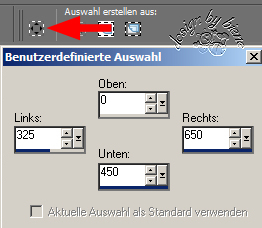
Drück einmal die Entf-Taste deiner Tastatur.
Auswahl - Aufheben.
Ebenen - Duplizieren.
Bild - Vertikal Spiegeln.
Zusammenfassen - nach unten zusammenfassen.
Öffne Marif_2006_septembre_misted_fleurs054.psp.
Kopiere die Blume als neue Ebene in dein Bild.
Bild - Vertikal Spiegeln.
Bild - Größe ändern - 87% - Größe aller Ebenen anpassen
- ausgeklickt.
Schieb die Ebene ganz nach rechts, etwas aus dem Bild
heraus.
Anpassen - Farbton/Sättigung - Kolorieren.
Farbton 226 - Sättigung 146.
Öffne chrismist_Fractal_Art_08 .psp.
Kopiere das Fractal als neue Ebene in dein Bild.
Mischmodus - Weiches Licht.
Öffne dein ausgesuchtes Bild.
Kopiere es als neue Ebene in dein Bild.
Verkleinere es ggfs.
Ich habe meines auf 50% verkleinert.
Schieb es ggfs zurecht.
Mittig steht es gut im Bild.
Ebenen - Maske aus Datei laden - 20-20.bmp.
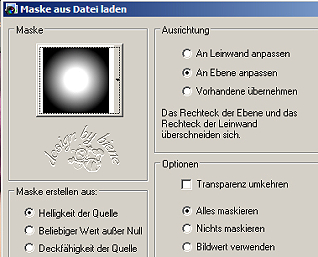
Zusammenfassen - Gruppe zusammenfassen.
Vergrößere deine Bildansicht auf mind. 200%.
Kontrolliere ob du durch das verwenden der Maske "Harte
Kanten" in deinem Bild siehst.
Falls ja, Aktiviere dein Löschwerkzeug - Gr. 80 -
Deckfähigkeit 12.
Radiere die Harte Kante vorsichtig weg, du musst hierbei
etwas zupfen.
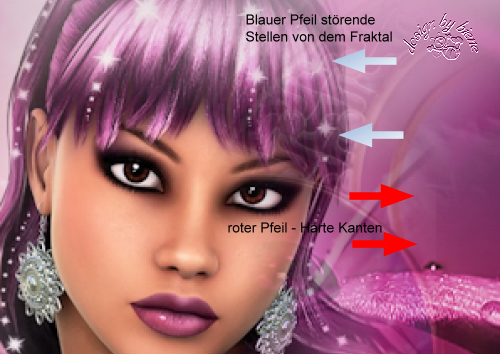
Ebenen - Duplizieren.
Wechsel auf die Ebene mit dem Fraktal zurück.
Radiere auch hier das was in dem Gesicht von deinem
ausgesuchten Bild stört, vorsichtig weg.
Siehe hellblaue Pfeile.
Zusammenfassen - Alle zusammenfassen.
Mit Shift+D verdoppelst du dein Bild und legst eines
beiseite.
Bild - Rand hinzufügen - 1 px Farbe #9a4b83.
Auswahl - Alles.
Bild - Rand hinzufügen - 23 px - gleiche Farbe.
Auswahl in Ebene umwandeln.
Wechsel eine Ebene tiefer.
Auswahl - Alles.
Wechsel auf dein Bild, welches wir beiseite gelegt
haben.
Bearbeiten - Kopieren.
Wechsel auf dein großes Bild zurück.
Bearbeiten - In eine Auswahl einfügen.
Anpassen - Bildschärfe verringern - Gaußscher
Weichzeichner - Radius 15.
Auswahl aufheben.
Bearbeiten - Kopieren.
Ebenen - Duplizieren.
Bild - Vertikal spiegeln.
Deckfähigkeit - 50%.
Wechsel auf die oberste Ebene.
Auswahl - Alles - Auswahl - Frei - Auswahl - Nicht Frei.
Ebenen - neue Rasterebene.
Bearbeiten - In eine Auswahl einfügen.
Auswahl - verkleinern 3 px.
Drück einmal die Entf-Taste deiner Tastatur.
Auswahl aufheben.
Effekt - Kanteneffekt - Nachzeichnen.
Benenne die Ebene Rand.
Wechsel eine Ebene tiefer.
Effekt - 3D-Effekt - Schlagschatten.
2 - 2 - 25 - 10 - schwarz.
Wiederhole den Schatten mit H&V -2.
Wechsel eine Ebene tiefer.
Öffne noch einmal calguismist28791.psp.
Kopiere die Blumen als neue Ebene in dein Bild.
Effekt - Kanteneffekt - Nachzeichnen.
Mischmodus - Überzug.
Deckfähigkeit 87%.
Wenn du magst, kannst du noch einen Schmetterling o.ä.
einfügen.
Mach das nach deinem eigenen Geschmack.
Ebenen - neue Rasterebene.
Stell deine VG Farbe auf #9a4b83.
Wechsel auf dein Pinselwerkzeug und such dir meinen
Brush.
Stempel den Brush an einen schönen Platz.
Füge nun die nötigen ©Infos, deine Namen oder
Wasserzeichen ein.
Wechsel noch einmal auf die Ebene Rand zurück.
Bearbeiten - Kopieren.
Bild - Rand hinzufügen - 2 px - HG Farbe.
Auswahl - Alles.
Bearbeiten - In eine Auswahl einfügen.
Zusammenfassen - Alle zusammenfassen - als jpg.
abspeichern - und fertig bist du!

Ich hoffe du hattest ebenso viel Spaß wie ich an diesem
Tut!
- 12. Juli 2011 -
- Home -
|